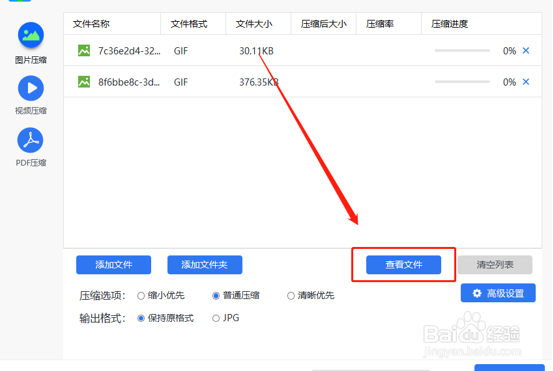1、需要借助压缩软件,打开电脑上的软件,页面中有三个压缩的功能选择,根据我们的需要,点击图片压缩就可以。
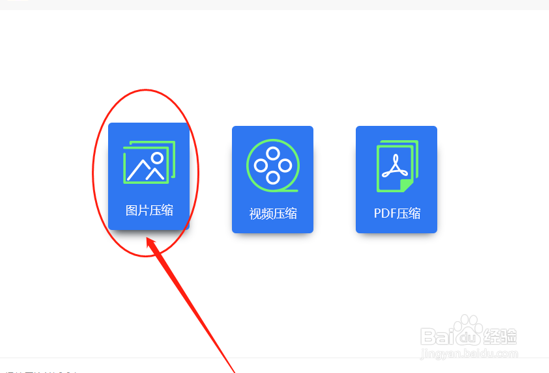
2、进入操作界面后点击添加文件或者添加文件夹的按钮,选择添加要进行压缩的图片文件。一次可以添加多张图片。
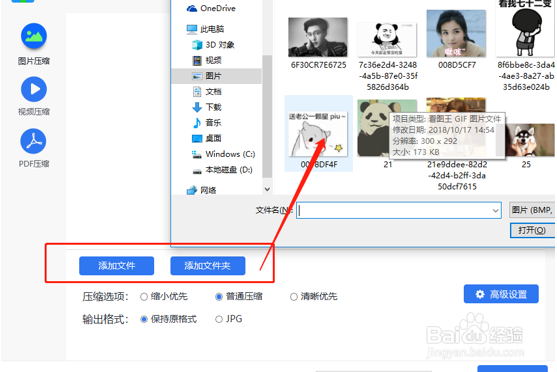
3、图片添加好之后,页面会有图片格式以及图片大小的显示,可以清楚的了解到添加进去的图片的信息。
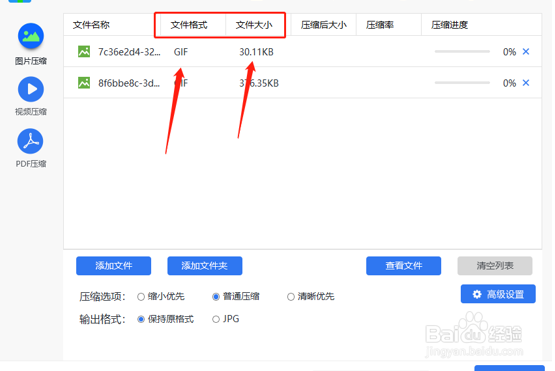
4、在添加文件的下面有压缩选项的设置,还有输出格式可以选择,根据自己的需要进行选择。
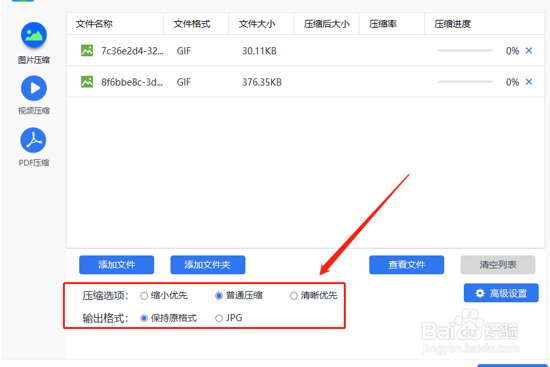
5、压缩好的图片可以保存在原文件夹中,也可以自定义保存的位置,只要自己可以找到压缩后的图片即可。
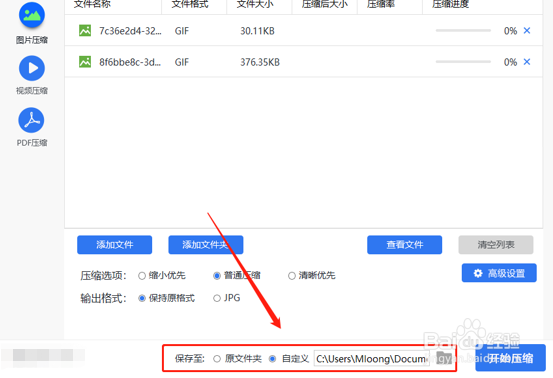
6、下面就可以开始图片的压缩了,点击页面右下角开始压缩的按钮就可以实现图片文件的压缩。
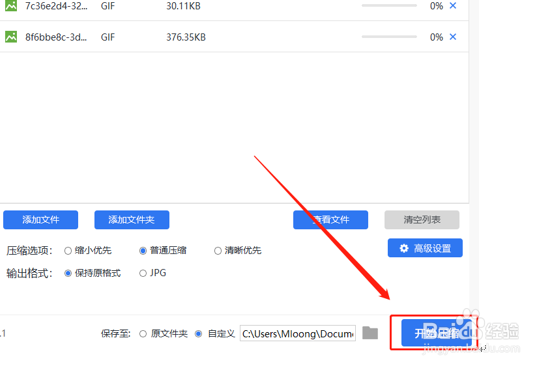
7、等待几秒钟压缩就完成了,点击查看文件的按钮就可以看到刚刚压缩成功的图片。